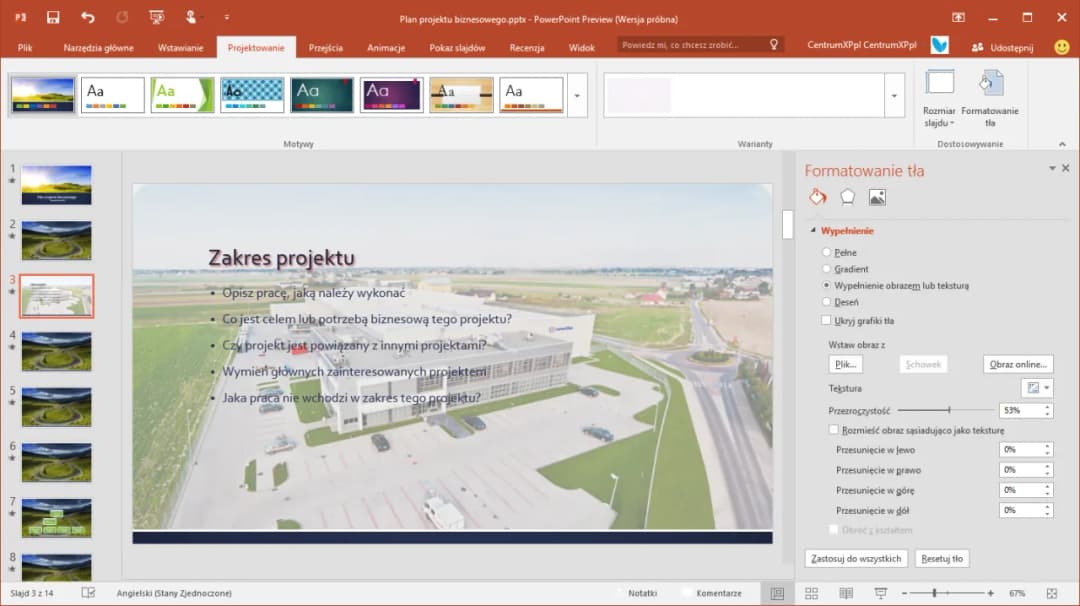Przycinanie obrazów w programie Microsoft PowerPoint to kluczowa umiejętność, która pozwala na poprawę estetyki i czytelności prezentacji. Dzięki prostym krokom można dostosować zdjęcia do swoich potrzeb, eliminując niepotrzebne elementy i skupiając uwagę na najważniejszych częściach obrazu. W tym artykule przedstawimy, jak skutecznie przyciąć obraz oraz jak uniknąć najczęstszych błędów, które mogą wpłynąć na jakość prezentacji.
Wykorzystując narzędzia dostępne w PowerPoint, można w łatwy sposób zmienić rozmiar i kształt obrazów, co znacznie ułatwia ich integrację z resztą slajdów. Warto zwrócić uwagę na kilka istotnych wskazówek, które pomogą w efektywnym przycinaniu obrazów i zapewnią, że będą one wyglądały profesjonalnie.
Kluczowe informacje:- Przycinanie obrazów w PowerPoint polega na zaznaczeniu obrazu i użyciu narzędzi do przycinania.
- Można przycinać obrazy do określonych kształtów, co zwiększa ich atrakcyjność wizualną.
- Warto unikać najczęstszych błędów, takich jak zła jakość obrazu po przycięciu.
- Użycie klawiszy Shift i Ctrl podczas przycinania pomaga w zachowaniu proporcji obrazu.
- Po zakończeniu przycinania, zatwierdzenie zmian jest kluczowe dla ich zastosowania w prezentacji.
Jak przyciąć obraz w PowerPoint krok po kroku dla początkujących
Przycinanie obrazów w PowerPoint to kluczowa umiejętność, która może znacząco poprawić wygląd Twojej prezentacji. Właściwe przycięcie zdjęcia pozwala skupić uwagę widzów na najważniejszych elementach oraz eliminować niepotrzebne detale. W tym przewodniku przedstawimy proste kroki, które pomogą Ci w efektywnym przycinaniu obrazów.
W programie PowerPoint edycja zdjęć jest łatwiejsza, niż się wydaje. Znajomość narzędzi do przycinania pozwala na szybkie dostosowanie obrazów do Twoich potrzeb. Dzięki kilku prostym krokom możesz uzyskać profesjonalny efekt, który przyciągnie uwagę odbiorców.
Wybór obrazu do przycięcia i jego zaznaczenie
Aby rozpocząć, musisz najpierw wybrać obraz, który chcesz przyciąć. Kliknij na zdjęcie, aby je zaznaczyć. Upewnij się, że jest ono wybrane, ponieważ tylko wtedy będziesz mógł korzystać z narzędzi do edycji. W PowerPoint wystarczy kliknąć na obraz, a wokół niego pojawią się uchwyty, które wskazują, że zdjęcie jest aktywne.
Użycie narzędzi do przycinania w PowerPoint dla najlepszych efektów
Po zaznaczeniu obrazu przejdź do karty Narzędzia obrazów na pasku narzędzi. W sekcji Formatowanie znajdziesz ikonę Przytnij, która umożliwia przycinanie obrazu. Kliknij na nią, a następnie możesz przeciągnąć czarne uchwyty przycinania, aby dostosować rozmiar i kształt zdjęcia. Możesz również użyć opcji Przytnij do kształtu, aby nadać obrazowi określony kształt, co może dodatkowo wzbogacić Twoją prezentację.
Warto pamiętać, że przycinanie obrazów w PowerPoint nie tylko pozwala na poprawę estetyki, ale także na lepsze dopasowanie zdjęć do układu slajdów. Po zakończeniu przycinania, aby zatwierdzić zmiany, naciśnij klawisz Esc. To proste kroki, które każdy użytkownik PowerPointa powinien znać, aby efektywnie edytować zdjęcia.
Jak dostosować przycięty obraz do konkretnego kształtu
Przycinanie obrazów w PowerPoint nie kończy się na prostym dostosowaniu ich rozmiaru. Możesz również nadać im określony kształt, co pozwala na lepsze dopasowanie do stylu prezentacji. Użycie kształtów do przycinania może znacznie zwiększyć atrakcyjność wizualną Twoich slajdów.
Wybór kształtu przycinania i jego zastosowanie w prezentacji
Aby przyciąć obraz do konkretnego kształtu, najpierw wybierz obraz, który chcesz edytować. Następnie przejdź do zakładki Narzędzia obrazów i kliknij na ikonę Przytnij. Wybierz opcję Przytnij do kształtu, a następnie z galerii wybierz kształt, który najlepiej pasuje do Twojej prezentacji. Możesz na przykład wybrać kształt okręgu, prostokąta, trójkąta lub bardziej skomplikowane formy, takie jak gwiazdy czy chmurki.
- Okrąg - idealny do zdjęć portretowych.
- Prostokąt - klasyczny wybór dla większości obrazów.
- Trójkąt - świetny do dynamicznych prezentacji.
- Chmurka - doskonała do infografik i wypowiedzi.
Czytaj więcej: Jak zainstalować PowerPoint: Prosty poradnik krok po kroku
Najczęstsze błędy podczas przycinania obrazów w PowerPoint
Podczas przycinania obrazów w PowerPoint, wiele osób popełnia typowe błędy, które mogą wpłynąć na jakość prezentacji. Często zdarza się, że użytkownicy nie zwracają uwagi na proporcje obrazu, co prowadzi do jego zniekształcenia. Inny powszechny błąd to przycinanie zbyt dużej części obrazu, co może spowodować utratę istotnych detali. Ważne jest, aby zawsze sprawdzić efekt końcowy przed zapisaniem zmian.
Jak uniknąć problemów z jakością obrazu po przycięciu
Podczas przycinania obrazów w PowerPoint, zachowanie wysokiej jakości zdjęć jest kluczowe. Wielu użytkowników nie zdaje sobie sprawy, że niewłaściwe przycinanie może prowadzić do zniekształcenia obrazu. Aby tego uniknąć, warto stosować kilka prostych zasad. Po pierwsze, zawsze przycinaj obraz w oryginalnej rozdzielczości, aby zachować szczegóły.
Po drugie, używaj opcji przycinania do kształtu z umiarem. Zbyt agresywne przycinanie może spowodować, że obraz stanie się nieczytelny lub straci swoje kluczowe elementy. Dodatkowo, pamiętaj, aby nie zmieniać proporcji obrazu, co może prowadzić do jego zniekształcenia. Warto także zapisać oryginalny plik przed edytowaniem, aby móc wrócić do pierwotnej wersji, jeśli coś pójdzie nie tak.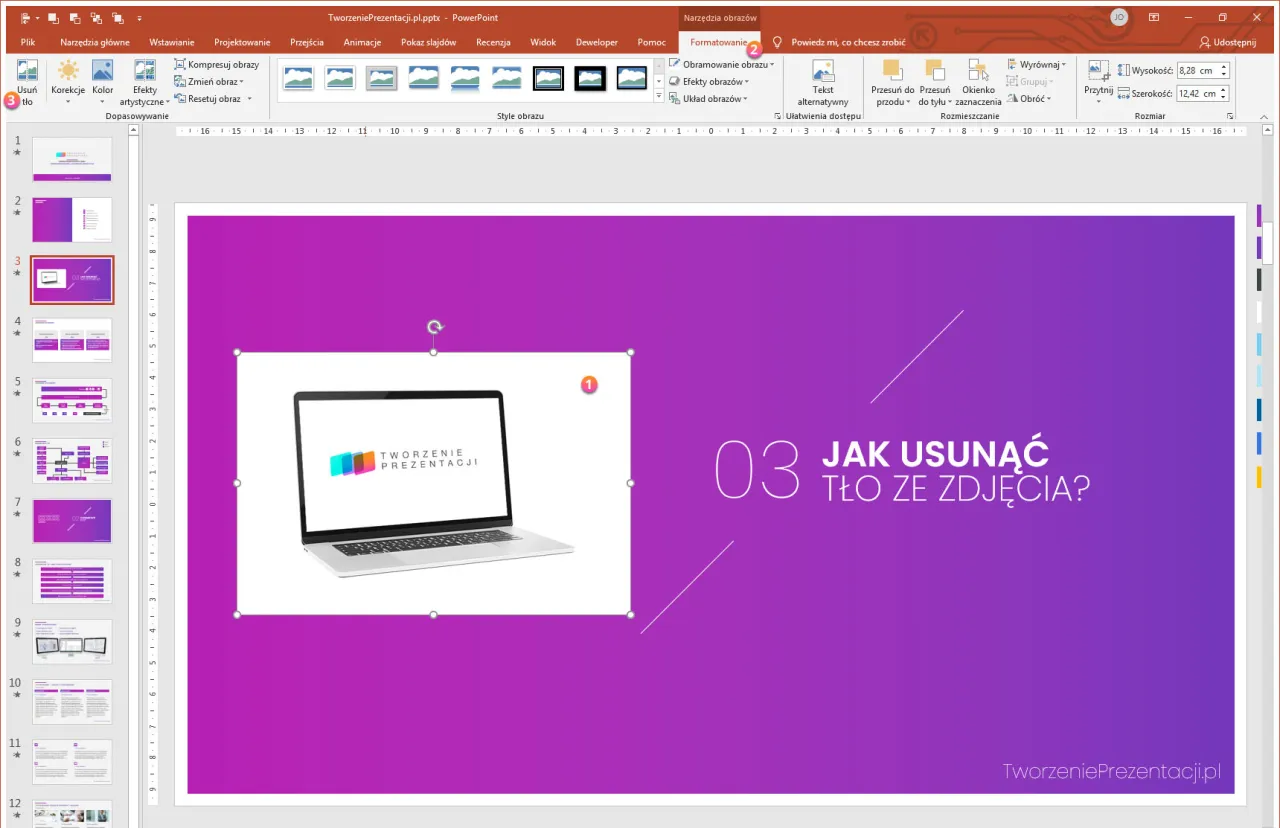
Rozwiązywanie problemów z przycinaniem obrazów w PowerPoint
Podczas pracy z przycinaniem obrazów w PowerPoint, użytkownicy mogą napotkać różne problemy. Często zdarza się, że obraz nie przycina się zgodnie z oczekiwaniami, lub pojawiają się niepożądane efekty wizualne. Ważne jest, aby znać sposoby na rozwiązanie tych problemów, aby prezentacja była profesjonalna i estetyczna.
Skuteczne metody na naprawę błędów przy przycinaniu obrazów
Jednym z najczęstszych problemów jest zniekształcenie obrazu po przycięciu. Aby to naprawić, upewnij się, że używasz opcji przycinania z zachowaniem proporcji. Możesz to zrobić, przytrzymując klawisz Shift podczas przeciągania uchwytów przycinania. Kolejnym problemem może być to, że obraz jest zbyt mały po przycięciu. W takim przypadku spróbuj przywrócić oryginalny obraz i ponownie go przyciąć, aby uzyskać odpowiedni rozmiar.
Warto również zwrócić uwagę na jakość obrazu po przycięciu. Czasami, jeśli obraz był w niskiej rozdzielczości, jego jakość może się pogorszyć. W takich sytuacjach najlepiej jest użyć obrazu o wyższej rozdzielczości lub znaleźć inny, bardziej odpowiedni. Pamiętaj, że edycja zdjęć w PowerPoint powinna być procesem, który poprawia, a nie pogarsza jakość prezentacji.
Jak skutecznie przycinać obrazy w PowerPoint, unikając błędów
Przycinanie obrazów w PowerPoint to istotny element edycji zdjęć, który może znacząco wpłynąć na jakość prezentacji. Aby zachować wysoką jakość obrazu, ważne jest, aby stosować się do kilku kluczowych zasad, takich jak przycinanie w oryginalnej rozdzielczości oraz unikanie zniekształcenia obrazu poprzez zachowanie proporcji. Użytkownicy powinni również korzystać z opcji przycinania do kształtu z umiarem, aby nie utracić istotnych detali.
W przypadku napotkania problemów, takich jak zniekształcenia po przycięciu, warto przytrzymać klawisz Shift podczas edycji, co pomoże w zachowaniu proporcji. Dodatkowo, jeśli obraz jest zbyt mały, należy wrócić do oryginalnego pliku i spróbować ponownie go przyciąć. Te praktyki pozwolą na efektywne formatowanie obrazów w PowerPoint i zapewnią, że prezentacje będą wyglądały profesjonalnie i estetycznie. Kluczowe jest również, aby zawsze sprawdzać jakość obrazu po przycięciu, aby upewnić się, że nie utracił on istotnych detali.